canva for educationの使用方法とは?学校やオンライン授業で活用しよう
経済産業省の「IV デザイン関係統計資料」では、各国の「クリエイティビティは経済成長の鍵かどうか」の回答が明らかになりました。調査結果は以下の通りです。
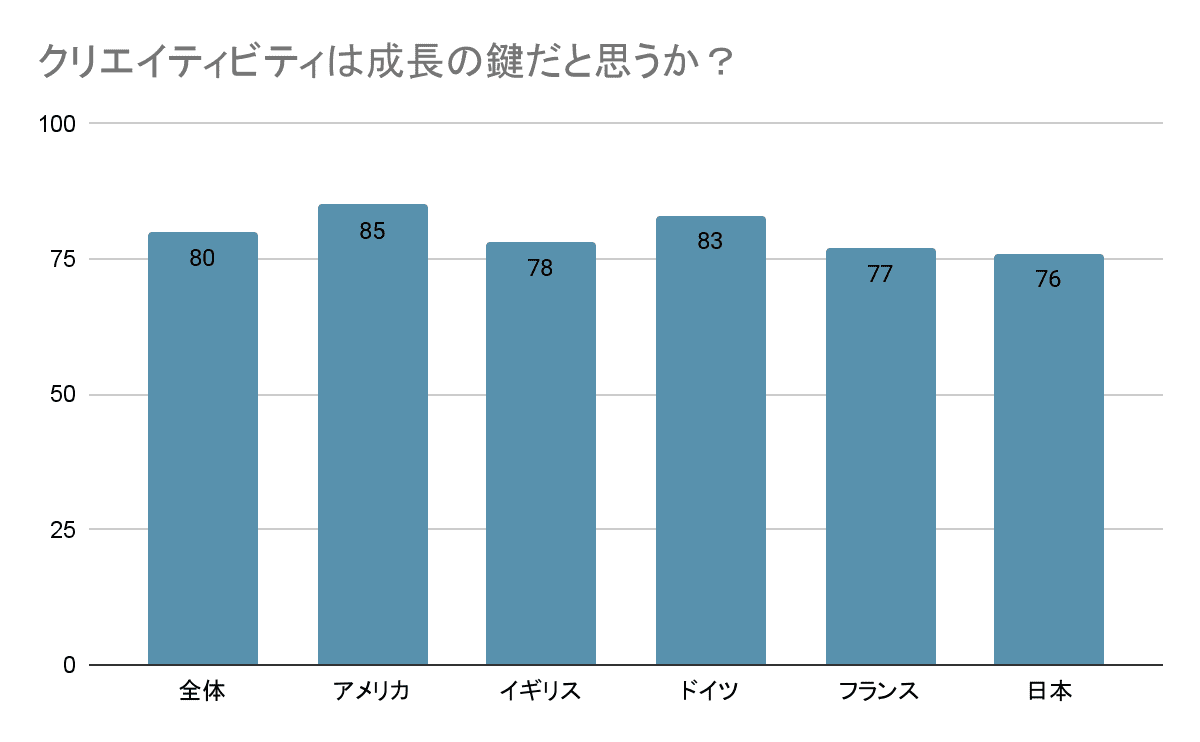
出典元:経済産業省 「IV デザイン関係統計資料」
上記のグラフから分かる通り、クリエイティビティはどこの国でも重要視されています。そのため、現在教育関係で勤められている方の中にも、学校でのポスターをよりクリエイティブなものにしたかったり、オンライン授業でアニメーションを使って質の高い授業を提供したかったりなどのご要望をお持ちの方もいらっしゃるのではないでしょうか。
そこで、今回は今注目されている教育者向けのクリエイティブな無料アプリ「canva for education」について解説します。canva for educationを利用すれば誰でも簡単に、質の高い授業やデザイン性のあるポスターやチラシを作成できます。
この記事を読んでいただければ、canva for educationの使い方や活用法を理解できます。
canva for educationとは?

「canva for education」は、幼稚園生から高校3年生までに学習指導を行う講師向けのサービスです。canva for educationのサービスに登録すれば、何百万もの画像、フォント、グラフィックデザイン、ビデオ、アニメーション、テンプレートなどを利用できます。
また、生徒や講師を招待して教材を共有して、確認や管理を行うための専用の教室スペースも活用できるのが特徴。
ただし、canva for educationの利用には、学校・教育省またはGoogle認定メールのドメインが必要です。また、canva for educationへのアクセスは、教員資格の確認が必要なことも覚えておきましょう。
canva for educationの使い方をご紹介
ここからは、cavna for educationの使い方をご紹介します。
- canva for educationに登録してアカウントを取得する
- canva for educationの操作方法
- canva for educationの画面編集
使い方を覚えれば、操作は非常に簡単です。cavna for educationを駆使して、授業の質を上げていきましょう。
canva for educationに登録してアカウントを取得する
まずcanva for educationに登録して、アカウントを取得する必要があります。
canva for educationには「無料」「プロ」「企業」の3つのプランがあり、教員対象のプランは無料版です。
登録する際は、canva for educationの「登録ページ」に移動し、メールアドレスや学校情報を入力します。
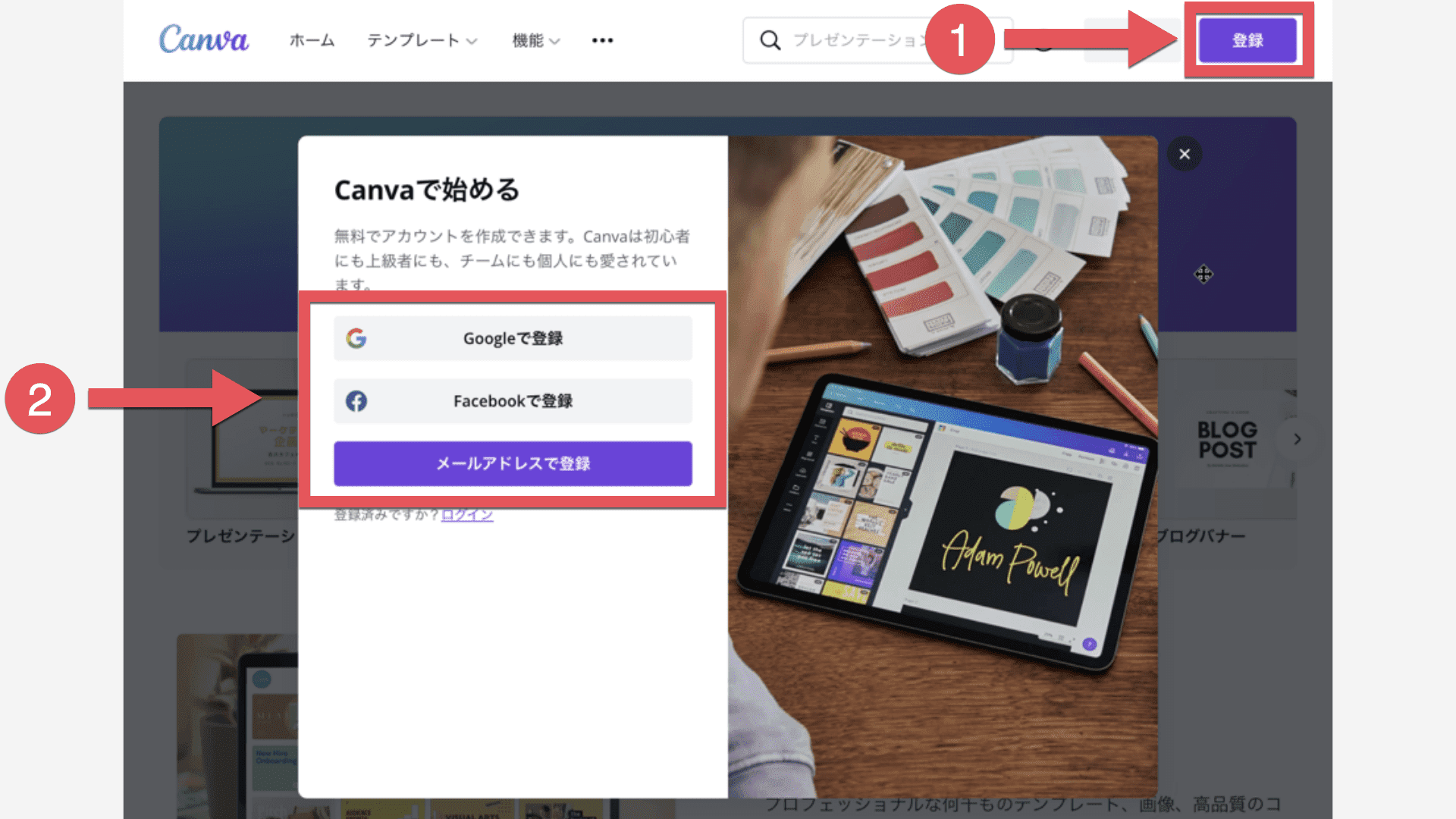
引用元:CANVAの使い方 Canvaの使い方とデザイン方法!
最後に自分の証明カードを写真で撮って送信すれば、登録完了しアカウントが発行されます。
canva for educationは、「アプリ」でダウンロードも可能です。アプリでダウンロードする時も同様に、アカウント登録を済ませれば使用できます。
canva for educationの操作方法
アカウント登録の次は、利用目的を選びます。利用目的を選ぶと、最適なテンプレートがおすすめで表示されるため便利です。
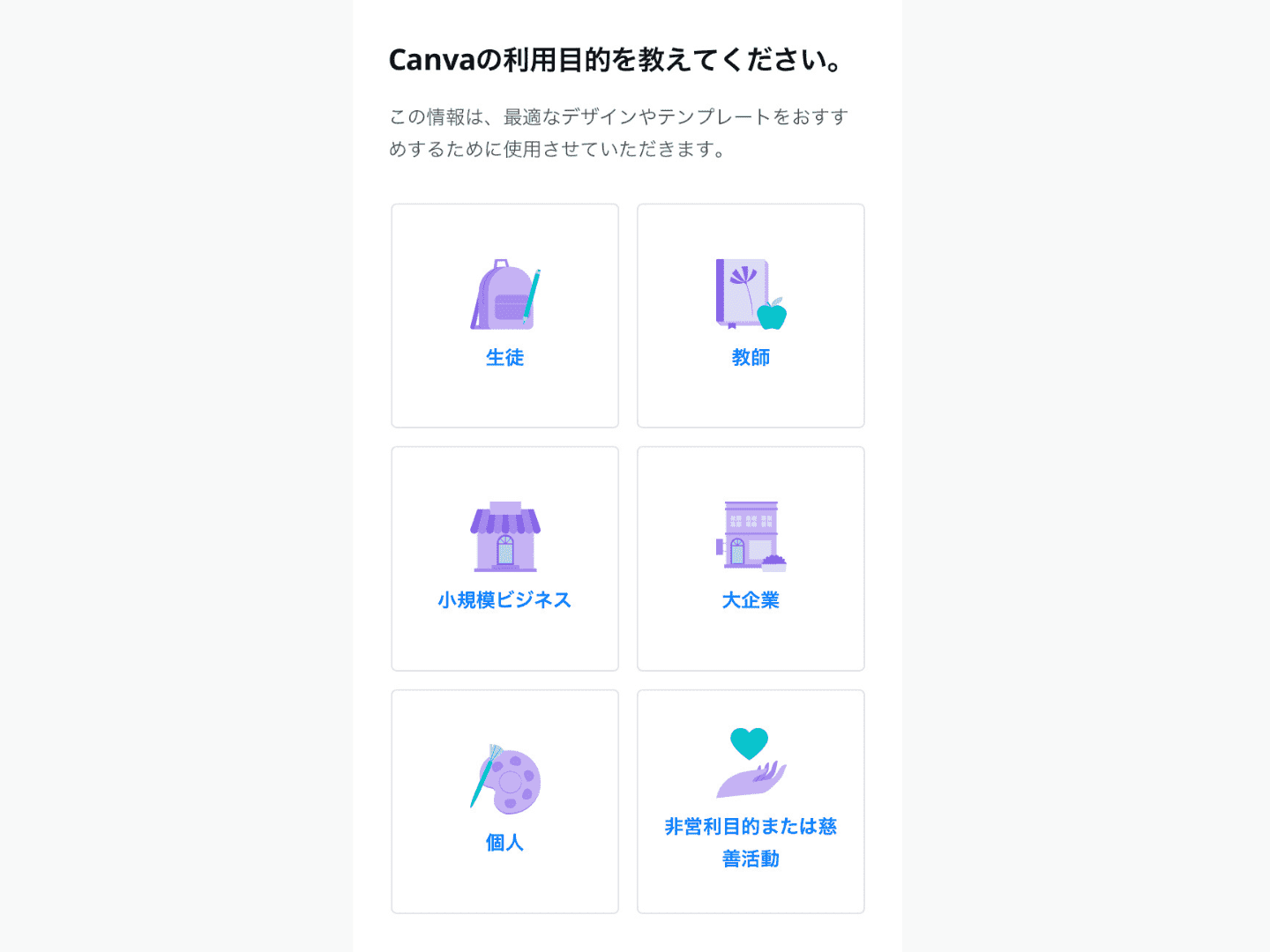
引用元:CANVAの使い方 Canvaの使い方とデザイン方法!
デザインテンプレートの探し方は、トップページのテンプレートメニューをクリックするか、トップページに表示される検索ボックスにキーワードを入力するかです。
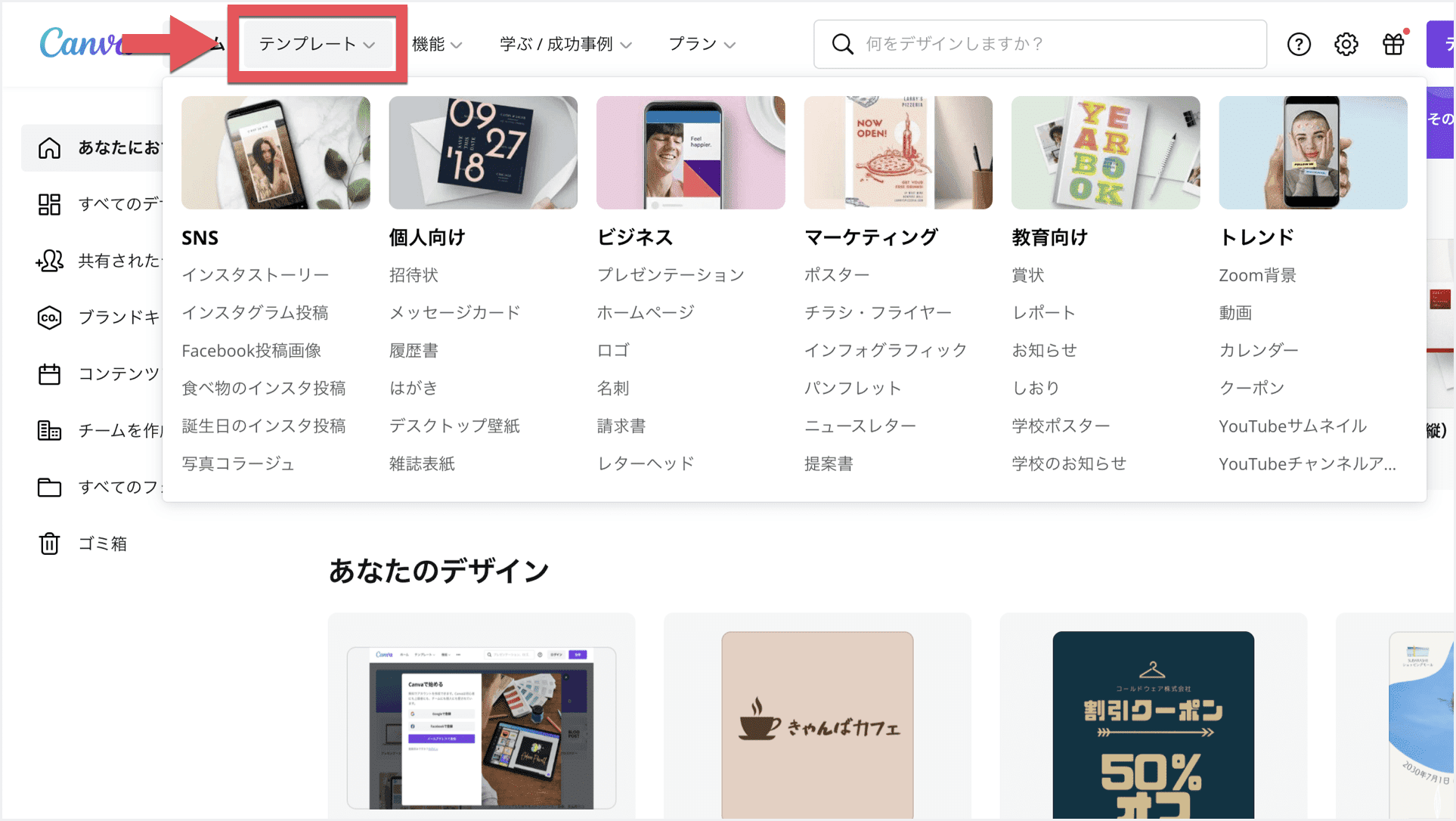
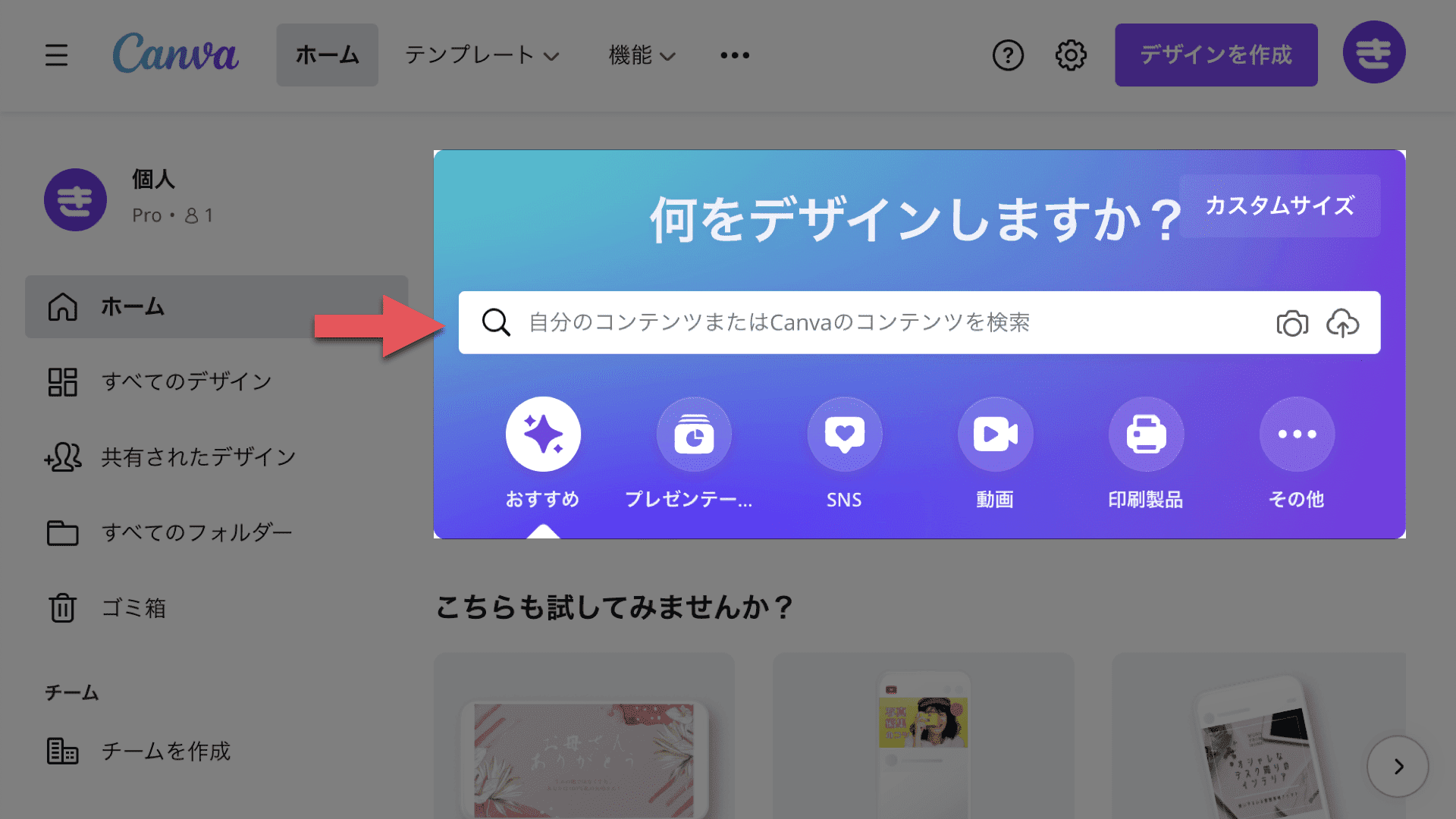
引用元:CANVAの使い方 Canvaの使い方とデザイン方法!
また、線と図形やグラフィックなどの素材を探したい時の方法は、以下の2パターンです。
- パソコン
デザイン編集画面→画面左に表示される「素材」をクリック→検索ボックスにキーワードを入力→素材をクリックで、デザインに挿入
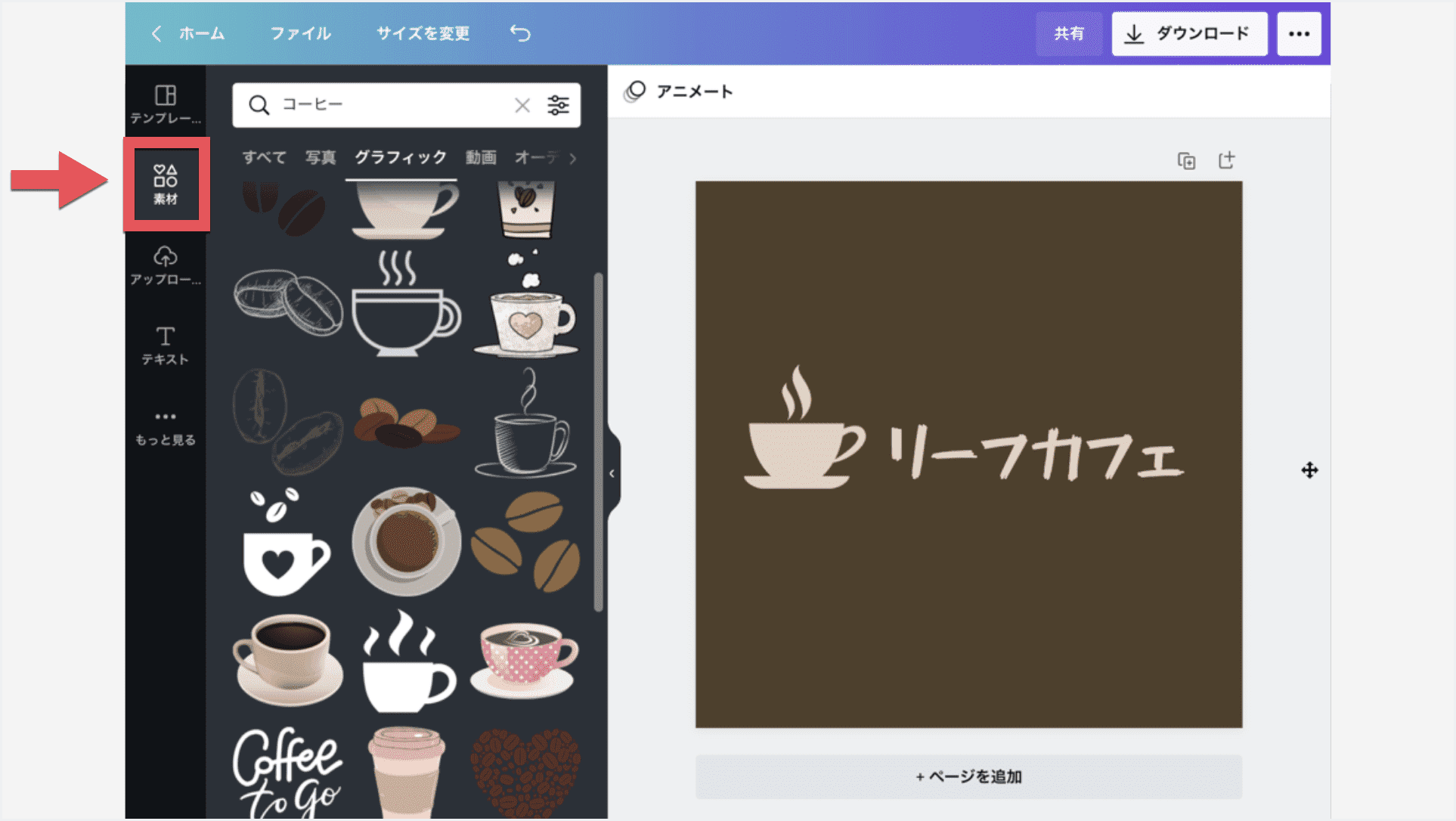
引用元:CANVAの使い方 Canvaの使い方とデザイン方法!
- アプリ
デザイン編集画面を開く→画面左の「+」ボタンをタップ→画面下の「素材」をタップ
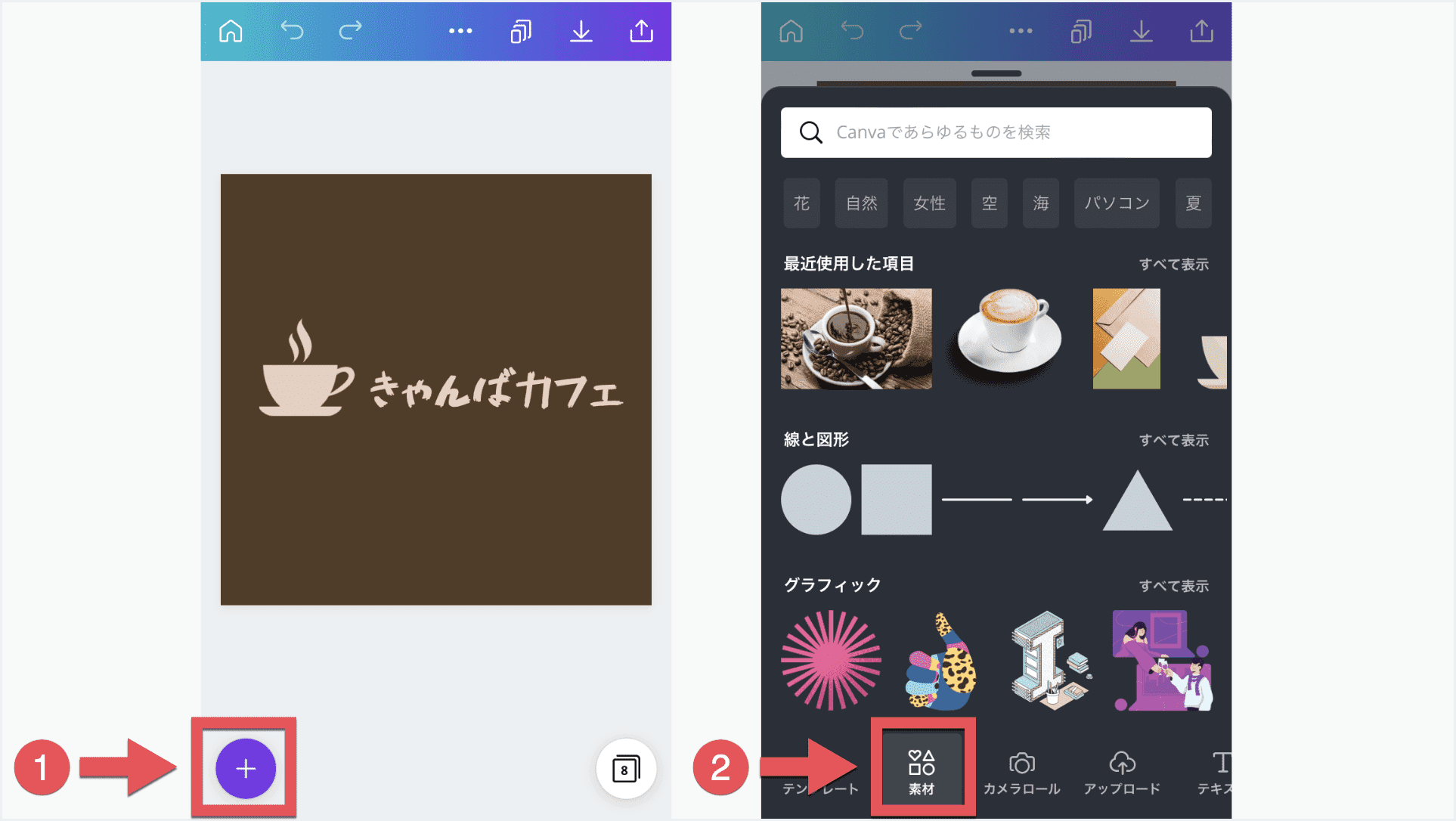
引用元:CANVAの使い方 Canvaの使い方とデザイン方法!
canva for educationの画面編集
画面編集は、パソコン操作とアプリ操作で異なります。
パソコンでの編集の仕方
写真を編集する際は、写真をクリックして選択し、マウスを動かすことで、画像を移動させます。具体的な操作方法は以下の通りです。
- 「画像を編集」メニューを押すと、フィルターや背景削除などが使える
- 「・・・」をクリックすると、より多くの編集メニューを選べる
- 大きさを調整→角に表示されるハンドルを動かす
- 画像の下にある回転アイコンをクリックすると、画像が回転する
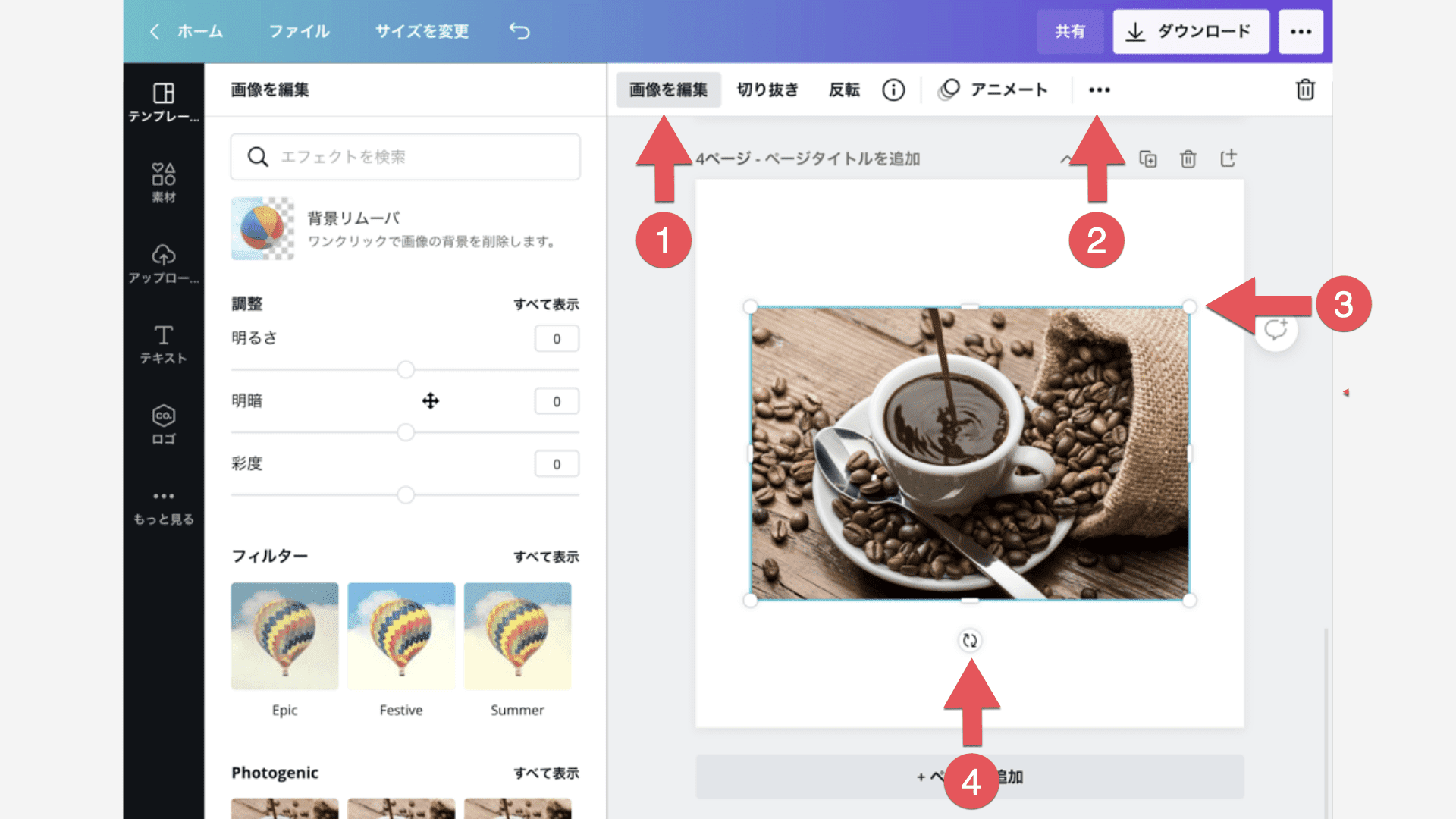
引用元:CANVAの使い方 Canvaの使い方とデザイン方法!
アプリでの編集の仕方
写真の編集方法はパソコンと同様、まず写真をタップします。その後写真をタップしたまま指を動かすことで、画像の移動が可能です。具体的な操作方法は以下の通り。
- 大きさを調整は、角に表示されているハンドルを動かす
- 画像の回転は、画像下にある回転アイコンで動かす
- 画面下に表示されるメニューを押せば、さまざまな編集が可能。横スクロールをすれば、表示されるメニューが変わる
基本的にタップと移動で操作し、編集可能なアイコンメニューは豊富に揃っているのが特徴です。そのため誰でも簡単に、デザイン性のある画像を作成できます。
canva for educationを学校で活用する方法

ここからは、canva for educationを学校で活用する方法をご紹介します。まず、cavna for educationでできることを理解して、ポスターやロゴTシャツ、オンライン授業で活用していきましょう。
canva for educationでできること
canva for educationの特徴は、使いやすいプラットフォームで、教育教材、アクティビティをスピーディーに作成できる点。canva for educationでできることは以下の通りです。
- 数百万点のプレミアム画像
- フォント、グラフィック、動画、アニメーションなどのプレミアム機能
- ワンクリックで画像の背景を削除する機能
- 学校のロゴとフォントのアップロード機能
- BitmojiとGIFを追加して作品をパーソナライズする機能
課題共有でできること
- cavna for educationで課題を作成し、生徒達と共有することが可能
- 課題はGoogle ClassroomやMicrosoft Teams、Remindで共有できます(canva内からでも共有可能)
- 生徒が課題を提出した後、講師はレビューやフィードバックを表示・編集・共有できます
- グループ学習活動では生徒と共有して、個別またはグループで課題を進められます
引用元:Canva for Education - 教育
このようにcavna for educationでできることは、多種多様にあります。cavna for educationを上手に活用することで、課題提出やグループワークにおいて効率的に進められるでしょう。
学校のポスターテンプレートで活用する
canva for educationには、「学校用のポスターテンプレート」が豊富に揃っています。テンプレートの種類は189種類。ゴミの分別から教室の規則まで、幅広いシーンで使えるようになっています。
ドラックアンドドロップ操作で誰でも簡単に作成できるのも特徴です。「いつもポスターテンプレートを1から作っていて、手間がかかっている」「デザイン性のあるポスターを作成したい」と思われている方におすすめです。
ロゴTシャツに活用する
canva for educationには豊富な「ロゴTシャツのデザイン」も揃っています。ロゴTシャツのデザイン数は、270点。
シンプルなデザインから、季節感あふれるデザインまであり、学芸会や文化祭、体育祭のデザインTシャツに最適です。
ロゴTシャツのデザインも誰でも簡単に操作できるため、子ども達に決めてもらうのも良いでしょう。
毎年ロゴTシャツのデザインに悩んでいる方は、canva for educationを活用することで、解消されます。
オンライン授業で活用する
canva for educationはオンライン授業、リモート学習、ハイブリッド学習など授業形態がどんなものであれ、生徒とのコミュニケーションをスムーズにしてくれます。
オンラインで学習する生徒に対して、音声付きでプレゼンテーションやレッスンを作成して、直接送信または共有することが可能です。
生徒側も自分でビデオを作成したり、課題やプロジェクトについての説明を録音できたりするため、オンライン授業はcanva for educationで完結できてしまいます。
オンライン授業のツールを迷われている方は、ぜひこの機会に無料でcanva for educationに登録してみると良いでしょう。
まとめ
今回は、今注目されている教育者向けのクリエイティブな無料アプリ「canva for education」について解説しました。
canva for educationは無料とは思えないほど便利で使いやすく、デザインの種類が豊富です。
授業の効率を上げたい方、デザイン性のあるポスターやチラシ、ロゴTシャツを作りたい方、オンライン授業でよりスムーズな授業を提供したい方はこの機会に登録しましょう。
免責事項
こちらの情報は執筆段階でのリサーチ・状況において執筆されたものであり、随時内容のメンテナンスを行っておりますが、 現時点での正確性を保証するものではございませんのでご了承いただけますと幸いです。